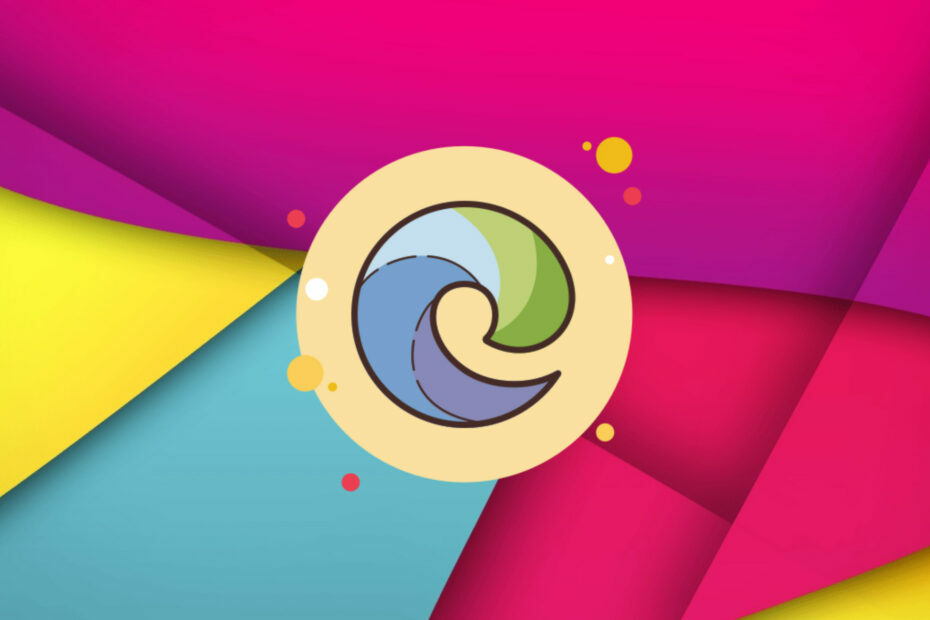Funktionen vil være live i næste måned.
- Du vil være i stand til at søge efter information uden at åbne Edge.
- Funktionen er en mulighed, så du kan vælge ikke at aktivere den.
- Microsoft kalder funktionen for en "opt-in-oplevelse".

Microsoft kommer med store meddelelser i denne uge, men Redmond tech-giganten sørger altid for at give os endnu flere tips til vejen frem. Denne gang annoncerede det, at du meget snart vil være i stand til at vedhæfte Edge-sidebjælken til Windows-skrivebordet.
Ifølge Microsoft 365 køreplanen, hvis du er en Edge-bruger, vil du være i stand til at få adgang til dine apps og websteder direkte fra dit Windows-skrivebord. Du vil også være i stand til at vedhæfte den til dit skrivebord. Microsoft kalder det en "opt-in-oplevelse."
Denne funktion vil være live i næste måned for offentligheden over hele verden, og den er i øjeblikket kun på webplatformene.
Da det er en mulighed, kan du vælge at vedhæfte Edge-sidebjælken eller ej. Microsoft siger dog, at muligheden vil give strømlinet adgang til apps og Bing-chat uden at skulle åbne Edge.
Microsoft understreger, at muligheden ikke kun vil strømline adgangen til dine yndlingsapps, men den vil også øge produktiviteten, uanset hvor du er i Windows, og hvad du laver.
Funktionen giver dig også mulighed for at søge efter information og bruge dine apps uden at sætte Edge i gang, og dermed forbedre dit systems ydeevne.
Ligesom de fleste browsere, Microsoft Edge bruger meget CPU-strøm, så dette er mere end velkomment for dem, hvis pc er en smule laggy.
Og når du tænker på øget produktivitet, giver det også mening. Du behøver ikke at gå tabt i faner, fordi du vil søge efter det, du har brug for, og fortsætte dit arbejde på en problemfri måde.
Endnu mere fungerer funktionen med alle Windows-apps, inklusive selvfølgelig Edge, så du har en sidebar på din rådighed, når du tager noter i OneNote, eller arbejder og skriver noget i Word, kan være meget nyttig.
Hvad synes du om denne funktion? Vil du aktivere Edge-sidebjælken på dit Windows-skrivebord? Fortæl os det i kommentarfeltet nedenfor.
Oplever du stadig problemer?
SPONSORERET
Hvis ovenstående forslag ikke har løst dit problem, kan din computer opleve mere alvorlige Windows-problemer. Vi foreslår, at du vælger en alt-i-en-løsning som Fortect at løse problemer effektivt. Efter installationen skal du blot klikke på Vis&Ret knappen og tryk derefter på Start reparation.